Egyszerű űrlapok, tesztek létrehozása a google űrlapok (forms) segítségével
A google űrlapok segítségével gyorsan elkészíthetők egyszerű tesztek a számonkéréshez.
Először jussunk el az űrlapok eszközhöz. Ha be vagyunk jelentkezve a google fiókunkba (pl. meg van nyitva a gmail alkalmazás), akkor elérhetjük ezen a linken, vagy a gmail jobb felső részen lévő eszközök ikontól is indulhatunk:
Először jussunk el az űrlapok eszközhöz. Ha be vagyunk jelentkezve a google fiókunkba (pl. meg van nyitva a gmail alkalmazás), akkor elérhetjük ezen a linken, vagy a gmail jobb felső részen lévő eszközök ikontól is indulhatunk:
Görgessünk le a dokumentumok ikonjához:
Erre kattintva a google dokumentumok alkalmazás nyitható meg. Ez tartalmaz szövegszerkesztőt, táblázatkezelőt és más hasznos szoftvereket, de nekünk most az űrlapokra lesz szükségünk. Ezt a bal felső sarokban lévő három vízszintes vonalat ábrázoló ikonra kattintva választhatjuk ki:
Itt válasszuk az űrlapok lehetőséget:
Új űrlap létrehozásához kattintsunk a bal alsó részen lévő + ikonra:
Címet és rövid leírást adhatunk az űrlapunknak:
Az első kérdés automatikusan létre is hozza az új űrlappal. Itt kiválaszthatjuk a kérdés típusát, megadhatjuk a kérdést és a válaszokat, továbbá kötelezővé tehetjük a válaszadást:
Feleletválasztós teszt esetében több lehetőség közül kell kiválasztani a megfelelő választ. Képet is csatolhatunk a válaszokhoz. Ha megírtunk egy választ, enterrel tudjuk a következőt hozzáadni.
Törölhetünk is egy válaszlehetőséget, ha felesleges:
Új kérdés hozzáadásához kattintsunk a jobb oldalon lévő + jelre:
Jelölőnégyzetes teszt esetében több helyes válasz is bejelölhető:
Lehetőségünk van a válaszok sorrendjének megkeverésére, illetve a válaszok ellenőrzésére:
A válaszellenőrzésnél megadhatjuk a kötelezően választandó lehetőségek számát, illetve azt, hogy milyen üzenetet küldjön, ha kevesebb van bejelölve:
A válaszok számát három opcióval határozhatjuk meg:
Amikor elkészítettük a kérdéseket, kattintsunk a jobb felső részen lévő fogaskerék ikonra, hogy elérjük az űrlap beállításait:
A beállítások lapjának harmadik fülén találhatjuk a tesztek beállításait. Itt tudjuk megadni, hogy az űrlap tesztként funkcionáljon, mikor kapjon visszajelzést az eredményről a kitöltő, illetve hogy mit láthassanak a válaszadók?
Miután beállítottuk, hogy az űrlapot tesztként használjuk, a kérdéseknél megjelenik a válaszlap menüpont:
Itt tudjuk rögzíteni, hogy melyik válasz a helyes, illetve hány pontot ér a jó válasz?
Több helyes választ is pontozhatunk a jelölőnégyzetes tesztnél:
Amikor teljesen elkészültünk a teszttel, kattintsunk a jobb felső részen látható küldés feliratra. Itt célszerű a linken keresztüli küldést választani. A teszt linkjét le tudjuk rövidíteni, illetve kimásolni a vágólapra, majd az érintett osztály blogjában elhelyezhetjük.
Mindenképpen jelöljük be az e-mail címek begyűjtését, ez kiegészíti a tesztet egy kötelezően kitöltendő e-mail cím mezővel:
Ellenőrizhetjük a válaszokat kérdésenként, közben lehetőségünk van módosítani a pontszámot és visszajelzést hozzáadni:
Lehetőség van az egyéni ellenőrzésre is válaszadónként:























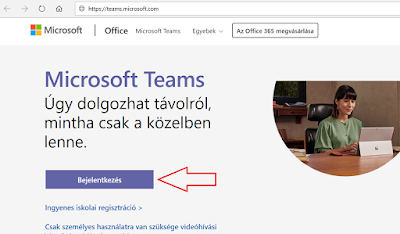
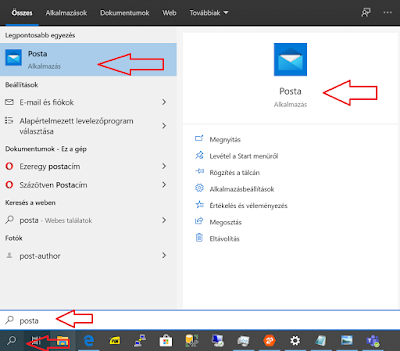
Köszönjük szépen! Ez nagy segítség. :)
VálaszTörlésSzívesen :)
VálaszTörlésSzia Sándor...
TörlésNagyon köszi a precíz utasítássort, bár már próbálkoztam ezzel egyedül. Kérdésem: lehet az űrlap készítésénél indexet írni pl. egy kémiai képlet megadása esetében? Köszi
A szöveg méretét nem igazán lehet változtatni, ezért érdemes előre elkészíteni pl. word-ben a képletet, majd arról képernyőképet (print screen, majd megvágni pl. paintben, esetleg a google képkeresőben keresni ilyen típusú képet) készítve, a feladat utasítása mező melletti képikonra kattintva feltölteni oda. Ugyanez lehet a megoldás bármilyen egyéb formázás esetében, vagy szimbólumok, nagyon speciális karakterek esetén is.
TörlésKöszi, ezt olvasni is rémes volt. Akarok én indexeket egyáltalán?
Törlés